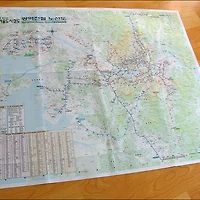VirtualDub이라는 프로그램을 예전부터 알고 있기는 했지만, 별 달리 활용할만한 것이 없었다.
프리미어와 베가스라는 걸출한 프로그램이 있었기 때문이다.
하지만, 동영상 편집 프로그램을 아드레날린에서 곰플레이어로 바꾸고, 동영상에 자막을 하나로 합치는 데 또 다른 작업이 필요했다.
그래서 네이버에 물어보니.... 죄다 버추얼덥으로 하는 방법으로 설명이 되어있었다.
심지어 동영상 자르는 방법도 말이다.
동영상 자르기는 프리미어나 베가스로도 할 수 있는 것이긴 하지만, 단순히 자르기만 하기에는 너무 육중한 느낌..... 말하자면, 파리를 잡는데 전투기가 뜨는 격이라고나 할까?
그래서 예전에 설치했다, 거의 사용하지 않아 그냥 지웠던 버추얼덥을 다시 설치했다. 그리고 사용법을 조금 더 익혀서 해보니, 굉장히 유용한 프로그램이더군!
그럼 지금부터 그 활용법에 대해서 알아보자!
동영상 자르기
동영상 붙이기
우리개 이야기에서 애니메이션 부분을 자막을 합치고 잘라봤다. → 편집 동영상 보기
프리미어와 베가스라는 걸출한 프로그램이 있었기 때문이다.
하지만, 동영상 편집 프로그램을 아드레날린에서 곰플레이어로 바꾸고, 동영상에 자막을 하나로 합치는 데 또 다른 작업이 필요했다.
그래서 네이버에 물어보니.... 죄다 버추얼덥으로 하는 방법으로 설명이 되어있었다.
심지어 동영상 자르는 방법도 말이다.
동영상 자르기는 프리미어나 베가스로도 할 수 있는 것이긴 하지만, 단순히 자르기만 하기에는 너무 육중한 느낌..... 말하자면, 파리를 잡는데 전투기가 뜨는 격이라고나 할까?
그래서 예전에 설치했다, 거의 사용하지 않아 그냥 지웠던 버추얼덥을 다시 설치했다. 그리고 사용법을 조금 더 익혀서 해보니, 굉장히 유용한 프로그램이더군!
그럼 지금부터 그 활용법에 대해서 알아보자!
동영상과 자막 합치기
- 동영상 파일을 불러온다.(File > Open video file...)
- 필터 열기(Video > Filters : Ctrl + F)
- 필터 메뉴가 열리면, 추가(add)버튼을 클릭하여 txtsub을 선택한다.
- 동영상에 맞는 자막 파일을 선택한 후, Style로 글꼴, 크기 등을 선택한다. (Hangeul선택은 꼭 해주는 편이 한글 자막이 안깨진다고 함)
- {\q0} Ezual length lines 에서 {\q1} End-of-line wrapping 선택 후 OK~
- 이제 자막은 입혀졌다. 이것을 그냥 저장하면 압축되지 않아 용량이 어마어마~
- ctrl + P를 눌러 압축형식 지정(Video > Compresion)
- (xvid 또는 mpeg-4 video codec v4 선택)
- 다른이름으로 저장하기!
끝. - 참고자료 : http://blog.naver.com/kem1772/20036715538
동영상 자르기
- 동영상 파일을 불러온다.
- 자를 부분을 선택 (← →)
- Video에서 Direct stream copy로 체크해 줍니다.
- Audio에서 Direct stream copu로 체크되어 있는지 확인(소리와 영상의 일치)
- Edit > Copy
- Save as AVI...
동영상 붙이기
- 동영상 파일 불러오기(File > Open video file)
- 붙일 동영상 파일 불러오기(File > Append AVI segment)
- Video > Direct stream copy
- Audio > Direct stream copy
- File > Save as AVI
우리개 이야기에서 애니메이션 부분을 자막을 합치고 잘라봤다. → 편집 동영상 보기
'바람따라 > 알아두기' 카테고리의 다른 글
| 나만의 지하철노선도(with posteriza v1.1) (16) | 2007.09.08 |
|---|---|
| 알로에 껍질 벗기는 방법! (0) | 2007.06.22 |
| 병속 코르크 마개 제거하는 방법 (0) | 2007.04.24 |
| 우리나라 성씨 top 269 (0) | 2007.04.19 |
| 컴퓨터 쿨링팬 고장 (0) | 2006.12.07 |